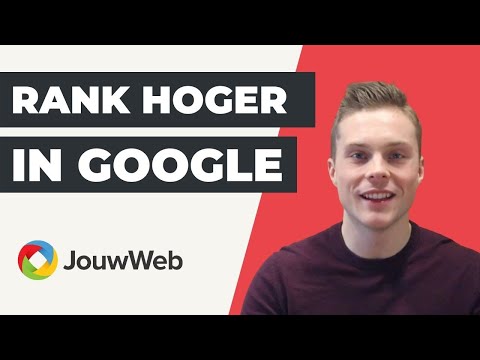Ben je een fan van het gebruik van het Swype-toetsenbord op je Android-apparaat en nu je een iPhone hebt gekregen, wil je deze converteren om het te gebruiken? In dit artikel wordt dit proces uitgelegd, zodat u Swype-woorden net zo snel kunt maken als op uw Android-apparaat.

Stap 1. Upgrade naar iOS 8 of nieuwerApple heeft nooit functionaliteit geleverd om toetsenborden van andere leveranciers aan hun hardware toe te voegen als het iOS-apparaat iets lager is dan dat (7.1.2 of lager). 
Stap 2. Koop en installeer de Swype-app in de Apple AppStoreDe app kost slechts 99 dollarcent, dus het valt mee voor de portemonnee. 
Stap 3. Schakel het gebruik van Begeleide toegang uit vanaf de pagina Toegankelijkheidsopties van uw telefoonWanneer u de Swype-app opent, wordt u gevraagd dat proces onmiddellijk te stoppen, anders toont het toetsenbord geen no-how nadat een latere stap is uitgevoerd. 
Stap 4. Schakel het Swype-toetsenbord in voor gebruikKies de standaard app Instellingen in het hoofdscherm. Kies Algemeen. Kies Toetsenborden. Tik op de optie "Nieuwe toetsenborden toevoegen". Tik op het "Swype"-toetsenbord in de lijst. 
Stap 5. Geef volledige toegang tot SwypeSchuif de schuifregelaar van links naar rechts om deze volledige toegang te geven en kies vervolgens Toestaan in het dialoogvenster. 
Stap 6. Open de Swype-app
Stap 7. Tik op de optie "Setup" in het menu
Stap 8. Tik op het ronde nummer 3 met het label voor de activeringsstap "Activeren"
Stap 9. Houd de wereldboltoets ingedruktAls het geen wereldboltoets heeft, is de kans groot dat je meer dan één toetsenbord hebt verwijderd en bent vergeten het toetsenbord in te schakelen voor toegang in het menu Instellingen. 
Stap 10. Vertel uw iOS-apparaat dat u klaar bent om het Swype-toetsenbord te gebruiken en begrijp hoe u het moet gebruikenSelecteer "Swype Keyboard - Swype" om dit toetsenbord te selecteren voor gebruik. 
Stap 11. Zoek en gebruik de prachtige kracht die het Swype-toetsenbord wordt genoemdTips
Waarschuwingen
Aanbevolen:Hoe u al het netwerkverkeer via het Tor-netwerk kunt leiden
Het Tor Network is een dienst waarmee u uw internetverkeer anoniem kunt maken. Het is ontworpen om verzendgegevens te gebruiken die een SOCKS-protocol gebruiken. Gegevens die dit protocol niet ondersteunen, kunnen niet via het Tor-netwerk worden gerouteerd . Hoe u een medeondertekenaar kunt krijgen voor een autolening met een slecht krediet (met afbeeldingen)
Heeft u een auto nodig? Heeft u een slecht krediet? Heeft u geen krediet? Als dat het geval is, kunt u overwegen een mede-ondertekenaar voor uw lening te zoeken. Veel kredietverstrekkers zijn bereid een autolening te verstrekken aan een persoon met een slecht/geen krediet, op voorwaarde dat een medeondertekenaar bereid is de terugbetaling te garanderen. Hoe u een autolening kunt krijgen terwijl u leeft met een inkomen uit handicap: 6 stappen
Volgens het National Bureau of Economic Research ontvangt meer dan 4% van de Amerikaanse bevolking een socialezekerheidsuitkering voor arbeidsongeschiktheidsverzekeringen (SSDI). Dat is één op de 25 Amerikanen. Als een groot deel van uw inkomen uit dergelijke arbeidsongeschiktheidsuitkeringen komt, kan het moeilijk zijn om een nieuwe of gebruikte auto te financieren. Hoe maak je een PowerPoint-presentatie over het krijgen van een mobiele telefoon
Dit geeft u informatie over het maken van een powerpoint-presentatie over het krijgen van een mobiele telefoon. Stappen Stap 1. Dia 1 moet een "Hallo", een afbeelding van een mobiele telefoon en uw naam hebben Gebruik een funky achtergrondkleur. Hoe u de link naar een Facebook-bericht op een pc of Mac kunt krijgen: 7 stappen
Deze wikiHow leert je hoe je de directe link naar een Facebook-bericht kunt vinden, zodat je het met anderen kunt delen. Stappen Stap 1. Ga naar Als u het inlogscherm ziet in plaats van uw nieuwsoverzicht, typt u uw gebruikersnaam en wachtwoord in de lege velden en klikt u op Log in . |